
Ahora bien, en el artículo COMO HACER UN BANNER EN PHOTOSHOP - Sencillo, les muestro como crear el archivo y llegamos hasta este punto antes de colocar lo que va en el interior.
Para escribir sobreen el banner, nos dirigimos en la herramienta de texto, y presionamos click sobre lienzo, para empezar.
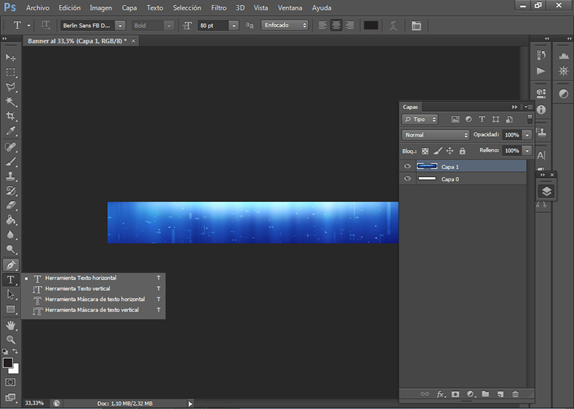
Queda algo como esto:
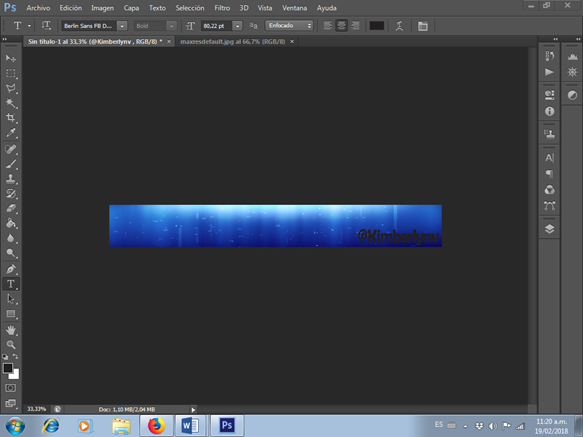
Ahora bien, vamos a lo que realmente nos interesa, para ello, debemos presionar dos veces con el lado derecho del mouse sobre la capa donde se encuentra el texto, el cual nos abrirá una ventana con múltiples estilos para el texto.
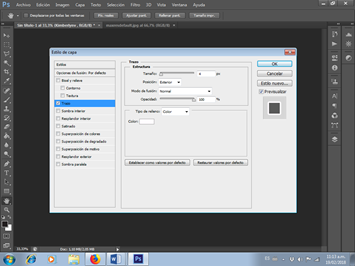
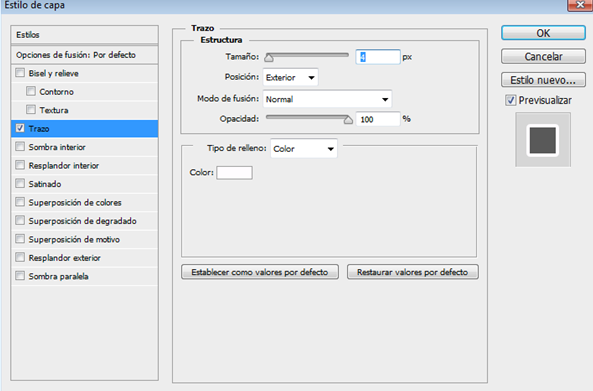
En trazos, nos encontramos con su estructura la cual nos da las opciones de tamaño, básicamente este es para definir el grosor de nuestra línea que bordea nuestra palabra o letra como en siguiente ejemplo:
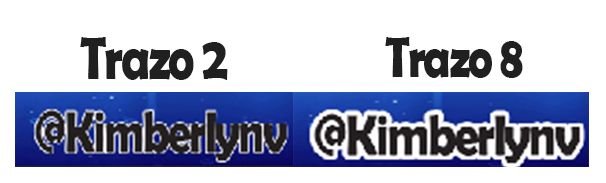
Se puede notar la diferencia, esto también se le puede aplicar a las imágenes que quieran usar y deseen resaltar con esta opción. Para darle una breve explicación de cada una de las opciones de esta herramienta tenemos:
• Opción de posición, es para aplicar como se quiere el trazo, se puede colocar hacia el exterior, que es la manera como se está usando para este caso; hacia el interior, o en el centro de la palabra.
• Modo de fusión, básicamente es para jugar con la saturación, con la sobreposición de color, entre otras opciones que ofrece esta sección.
• Opacidad, en esta se puede definir la intensidad del trazo, si se requiere que el color sea bastante notorio, o si se desea un poco transparente, al punto de llevarlo como una marca de agua.
• Tipo de Relleno, esta opción, nos da la libertad como se quiere el trazo, color plano, degradado y motivos en el que se pueden incorporar imágenes como burbujas o el que más le sea de gusto para cada no.
• Color, en esta opción tenemos una amplia gama de colores el cual se puede escoger y usar.
Para finalizar, si deseamos colocar doble trazo, porque queremos ponernos creativos se puede hacer, solo deben seleccionar con el click derecho del mouse sobre la capa del texto, seleccionan rasterizar estilo de capa, esto permite que se fusione el texto con el estilo(Trazo) que ya le colocamos
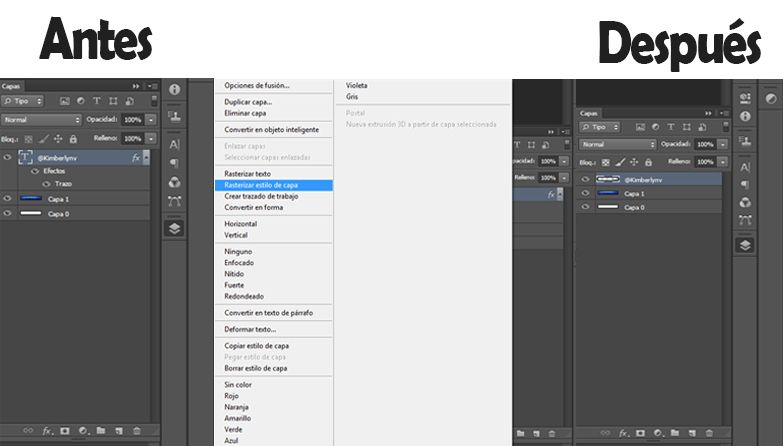
Vuelven hacer el mismo procedimiento como se realizó el primer trazo y tienen algo como esto

La verdad esto es lo que más uso en Photoshop al momento de hacer imágenes, o algún diseño que desee, en el próximo les mostrare como eliminar el fondo blanco de esas imágenes que queremos usar, el termino que se usa es vectorizar, se puede hacer de varias formas, pero para lograr mediante la más sencilla, si la imagen no requiere tanto trabajo usamos la que les mostrare en un próximo artículo.
Espero que les sea de ayuda, que vayan aprendiendo poco a poco como lo hice yo, no soy experta en photoshop, pero las ganas de aprender me han llevado a usarlo hasta el punto que necesito, si requiero de algunas cosas que aún no se trabajar en el programa busco como hacerlo y se va expandiendo el conocimiento sobre el mismo.

NOTA: Todas las imágenes son propias
Si te ha gustado no olvides:



Que bien, que bien... Gracias por compartir paso a paso para crear nuestro banner, bastante interesante.
Downvoting a post can decrease pending rewards and make it less visible. Common reasons:
Submit
Hola @valex, gracias a ti por leer, espero que te sea útil. Saludos :D
Downvoting a post can decrease pending rewards and make it less visible. Common reasons:
Submit
Poco a poco es como se llega lejos
Downvoting a post can decrease pending rewards and make it less visible. Common reasons:
Submit
Asi es @Jossduarte :D, Saludos,
Downvoting a post can decrease pending rewards and make it less visible. Common reasons:
Submit
Verma demasiado bueno esas enseñanzas que nos plasmas en el post, aun no he descargo photoshop pero créeme que tu dos post ya lo tengo guardado en mis favoritos para encontrarlos super rápido.
Downvoting a post can decrease pending rewards and make it less visible. Common reasons:
Submit
Hola @ricardo993 muchas gracias por leer, de verdad espero que te sean de mucha utilidad estos tutoriales. Saludos :D
Downvoting a post can decrease pending rewards and make it less visible. Common reasons:
Submit
Excelente!!! Que buen post!!!! Muy informativo :)
Downvoting a post can decrease pending rewards and make it less visible. Common reasons:
Submit
Gracias @Chrismartinez, espero que te sea de ayuda. Saludos :D
Downvoting a post can decrease pending rewards and make it less visible. Common reasons:
Submit
¿Este programa es gratuito? Dime qué siiiiii.
Downvoting a post can decrease pending rewards and make it less visible. Common reasons:
Submit
Linda mi Papá es el que me facilita los programas, se consigue con crack, que es para que no tengas que comprarlo. :D Saludos, cualquier duda dejamela saber :)
Downvoting a post can decrease pending rewards and make it less visible. Common reasons:
Submit
Oye muy bueno. Estoy buscando donde descargar photoshop y personalizar un poco mi blog. Saludos.
Downvoting a post can decrease pending rewards and make it less visible. Common reasons:
Submit
Si llego a conseguirlo gratis, te lo haré saber :D
Downvoting a post can decrease pending rewards and make it less visible. Common reasons:
Submit